-Рубрики
- архов телередач (1)
- аудиокниги (52)
- афоризмы (8)
- балет (2)
- барды (20)
- великие люди (3)
- видео (24)
- джаз (34)
- домоводство (4)
- евреи (124)
- живопись (123)
- животный мир (3)
- Жизнь и традиции (1)
- Жизнь и традиции (0)
- замки,храмы (15)
- Израиль (28)
- интересные факты (14)
- интересные фото (37)
- кино (82)
- классическая музыка (108)
- книги (9)
- кулинария (109)
- музеи (10)
- музыка (98)
- мысли и советы интересных людей (40)
- неизведанное (18)
- песни (235)
- позитив (54)
- полезные ссылки (38)
- поэзия (202)
- природа (8)
- притчи (21)
- путешествия-города (51)
- путешествия-сады и парки (23)
- путешествия-страны (49)
- работа на компе (143)
- радио (2)
- ретро (11)
- романсы (45)
- рукоделие (17)
- скульптура (7)
- современные кинофильмы (49)
- старые кинофильмы (43)
- театр (29)
- Традиции (0)
- шансон (28)
- шлягер (17)
- эдоровье (12)
- юмор (76)
-Цитатник
Из семейной жизни... — Изя, вы когда-нибудь видели детектор лжи? — Я не просто...
Без заголовка - (0)Академик Наталья Бехтерева: мысль существует отдельно от мозга, а он только улавливает ее из простра...
Без заголовка - (0)«Ах, скажите, скажите скорее…» Ко Дню памяти жертв Катастрофы &nbs...
история евреев л - (0)Еврейский квартал во Львове: 8 веков истории Алина Возная История старейшего в ...
Без заголовка - (0)Израиль:10 противоречивых фактов Израиль очень противоречивая страна, как снаружи, так и изнут...
-Ссылки
-Музыка
- Венский - Вальс (На Французском)
- Слушали: 4043 Комментарии: 0
- ЛЮБЛЮ ТЕБЯ, КАК ЛЮБЯТ, ЗАМИРАЯ...
- Слушали: 50559 Комментарии: 0
- Э.Хампердинк Прощальный вальс.
- Слушали: 6326 Комментарии: 0
- Пианино - Музыка души
- Слушали: 82744 Комментарии: 0
- David A. Stewart & Candy Duffer - Lily Was Here. Саксофон.
- Слушали: 1460 Комментарии: 0
-Метки
-Приложения
 ОткрыткиПерерожденный каталог открыток на все случаи жизни
ОткрыткиПерерожденный каталог открыток на все случаи жизни 5 друзейСписок друзей с описанием.
Данное приложение позволяет разместить в Вашем блоге или профиле блок, содержащий записи о 5 Ваших друзьях.
Содержание подписи может быть любым - от признания в любви, до
5 друзейСписок друзей с описанием.
Данное приложение позволяет разместить в Вашем блоге или профиле блок, содержащий записи о 5 Ваших друзьях.
Содержание подписи может быть любым - от признания в любви, до Онлайн-игра "Empire"Преврати свой маленький замок в могущественную крепость и стань правителем величайшего королевства в игре Goodgame Empire.
Строй свою собственную империю, расширяй ее и защищай от других игроков. Б
Онлайн-игра "Empire"Преврати свой маленький замок в могущественную крепость и стань правителем величайшего королевства в игре Goodgame Empire.
Строй свою собственную империю, расширяй ее и защищай от других игроков. Б Онлайн-игра "Большая ферма"Дядя Джордж оставил тебе свою ферму, но, к сожалению, она не в очень хорошем состоянии. Но благодаря твоей деловой хватке и помощи соседей, друзей и родных ты в состоянии превратить захиревшее хозяйст
Онлайн-игра "Большая ферма"Дядя Джордж оставил тебе свою ферму, но, к сожалению, она не в очень хорошем состоянии. Но благодаря твоей деловой хватке и помощи соседей, друзей и родных ты в состоянии превратить захиревшее хозяйст СтенаСтена: мини-гостевая книга, позволяет посетителям Вашего дневника оставлять Вам сообщения.
Для того, чтобы сообщения появились у Вас в профиле необходимо зайти на свою стену и нажать кнопку "Обновить
СтенаСтена: мини-гостевая книга, позволяет посетителям Вашего дневника оставлять Вам сообщения.
Для того, чтобы сообщения появились у Вас в профиле необходимо зайти на свою стену и нажать кнопку "Обновить
-Я - фотограф
-Фотоальбом
-Поиск по дневнику
-Подписка по e-mail
-Интересы
-Друзья
-Постоянные читатели
-Сообщества
-Трансляции
-Статистика
Записей: 2311
Комментариев: 146
Написано: 5214
компъютерная помощь |
При работе на компьютере иногда получается так, что мы неправильно удаляем программы. Естественно после этого на жёстком диске остается куча мусора в виде неудалённых остатков от этих программ. Эта программа позволяет в автоматическом режиме полностью удалить ненужную программу, очистив при этом реестр и удалив остатки файлов из всех папок. Программа проста в управлении, русскоязычна и подходит для новичков.
Делать это мы будем с помощью программы Revo Uninstaller.
Установка программы не вызовет затруднений, т.к. она вполне стандартна. На начальном этапе установки выбираем язык и нажимаем кнопку Ok:
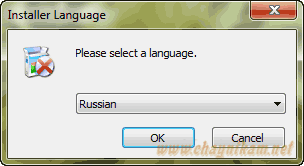
В следующем окне просто нажимаем кнопку Далее, после чего соглашаемся с условиями лицензионного соглашения и опять нажимаем Далее:
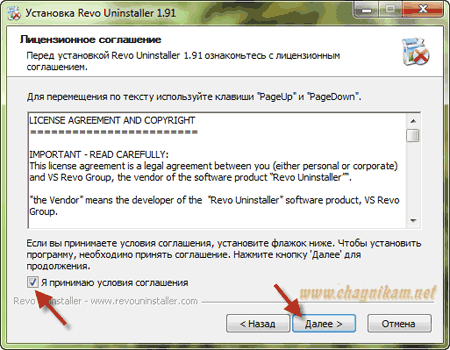
При необходимости с помощи кнопки Обзор выбираем место на жестком диске для установки программы и нажимаем кнопку Установить:
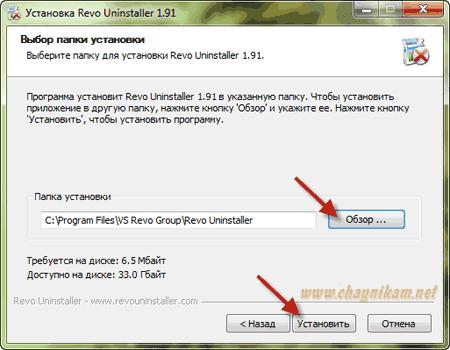
Потом просто дожидаемся установки и запускаем программу.
Если по какой-либо причине язык интерфейса программы будет на английском языке, то его можно изменить, выбрав пункт меню программы Options (Настройка), после чего в появившемся окне указать текущий язык Русский:
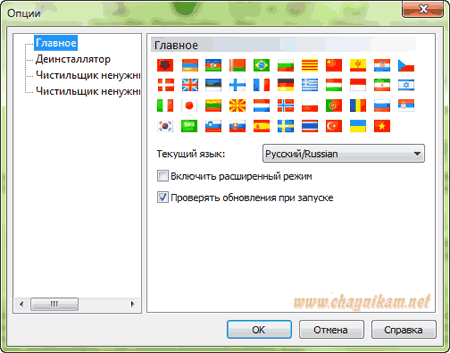
В основном окне программы мы увидим значки всех установленных в нашем компьютере программ, которые смогла обнаружить программа Revo Uninstaller.
Чтобы приступить к удалению программы надо просто щелкнуть по значку ненужной нам программы (в моем случае это программа ICQ 7.4) и нажать кнопку Удалить в верхнем меню:

…подтверждаем свои намерения нажав кнопку Да:
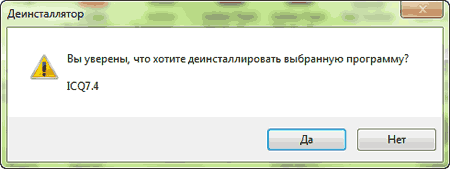
В появившемся после этого окне я рекомендую выбирать Расширенный режим удаления.
Этот режим, позволяет удалить программу наиболее полно, т.к. удаляется не только сама программа, но и все записи реестра для этой программы, а также файлы, которые иногда остаются после обычного удаления:
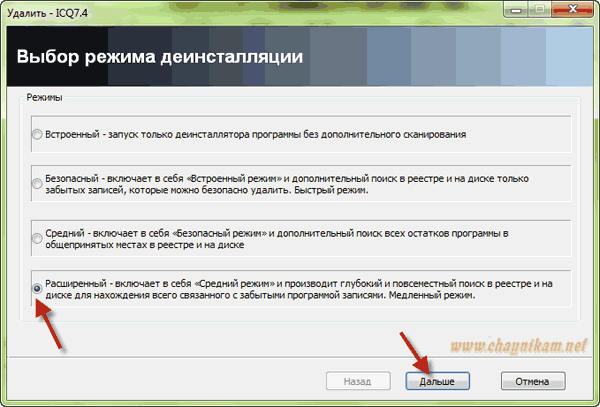
После нажатия кнопки Дальше, программа создает точку восстановления и начинает анализ:
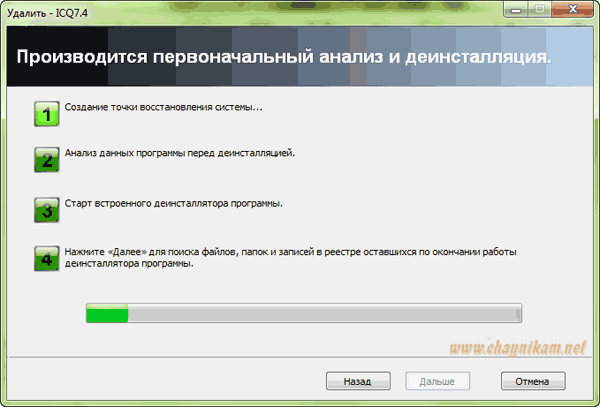
Как вы можете видеть (на рисунке), третьим пунктом стоит пункт «Старт встроенного деинсталлятора программы». Тут надо знать следующее...
Почти каждая программа, установленная в нашем компьютере, имеет свою собственную (встроенную) программу для удаления самой себя, т.е. программу деинсталлятор. Этот деинсталлятор всегда запускается при удалении программы стандартными средствами системы.
Но как уже было сказано, этот деинсталлятор не всегда удаляет программу полностью, иногда оставляя после себя «мусор» в виде записей в реестре и забытых файлов, которые уже абсолютно не нужны.
Программа Revo Uninstaller позволяет (третим пунктом) удалить программу «родным» деинсталлятором, а после этого подчищает все «хвосты» (четвертым пунктом), что собственно и делает эту программу такой полезной.
Итак, Revo Uninstaller запускает встроенный деинсталлятор удаляемой программы, а поэтому на данном этапе внешний вид процесса деинсталляции будет отличаться для каждой удаляемой программы.
Ничего сложного в этом нет – просто соглашаемся с удалением и дожидаемся окончания работы встроенного деинсталлятора:

Теперь программа удалена, но «хвосты» остались и наша задача (а вернее задача программы Revo Uninstaller) их удалить. Для этого переходим к четвертому пункту (он должен стать ярко зеленым), нажимая кнопку Дальше:
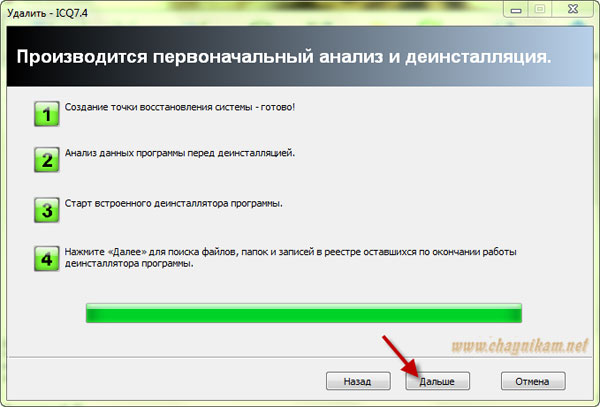
Далее начинается сканирование, цель которого обнаружение в компьютере забытых деинсталлятором файлов и записей:

После этого программа выдаст нам результаты сканирования и наша задача выбрать из предложенного списка все ненужные записи и файлы и удалить их.
Например, удаление всех оставленных в реестре записей будет выглядеть так (картинка на примере удаления программы Mozilla Firefox):
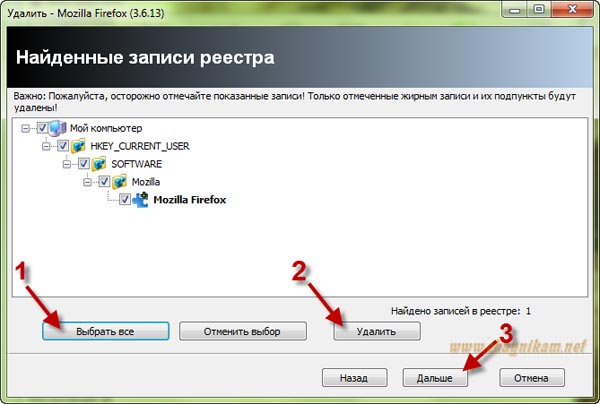
А удаление забытых файлов и папок так:
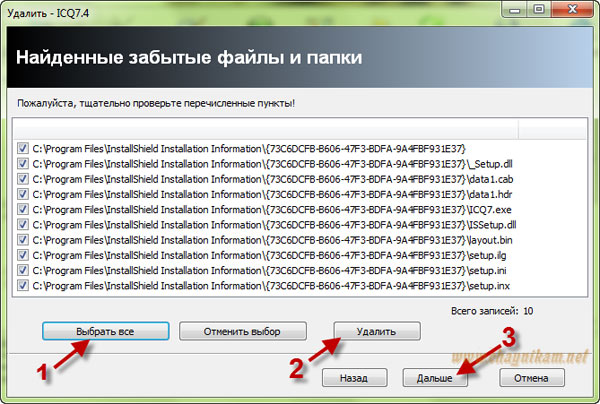
Если по какой-либо причине вам надо будет удалять не все записи (или файлы), то можно проставлять галочки выборочно. Это на ваше усмотрение - если сомневаетесь в удалении какой-либо записи или файла, то просто не ставьте галочку против этого пункта. Хотя я обычно выбираю все пункты, и пока ни разу не заметил, чтобы программа удалила что-то лишнее.
На этом процедура удаления программы с «хвостами» закончена:
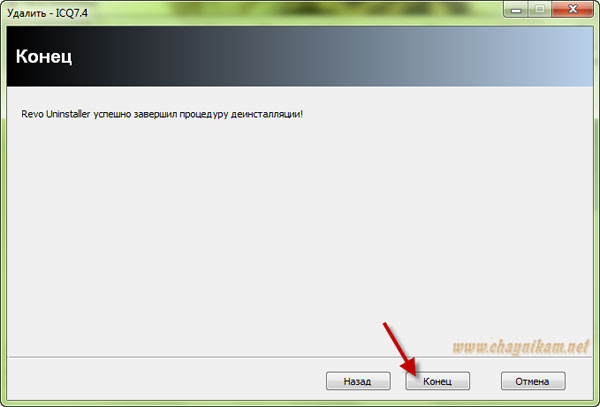
Ну и в заключение урока расскажу ещё об одном режиме работы с этой программой. Смысл удаления программы не меняется, меняется только способ работы с программой Revo Uninstaller.
Обратите внимание, что в меню есть пункт «Режим охоты»:
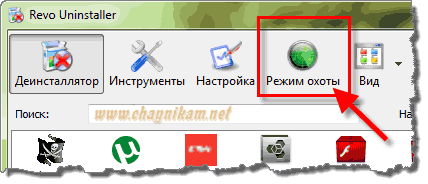
Если щелкнуть по этому значку, то основное окно программы исчезнет, а на Рабочем столе останется только значок в виде мишени.

Что это за мишень и для чего она нужна?
Этот режим работы очень удобен например в том случае, если вы держите значки всех программ с которыми работаете на Рабочем столе.
В этом случае можно «поохотится» на любую программу, просто перетащив данную мишень на значок той программы, которую вы собираетесь удалить. На значке мишень нужно отпустить, в результате чего появится меню, в котором надо выбрать пункт Деинсталлировать (конечно если вы собираетесь удалить программу):
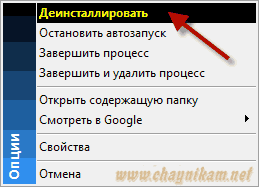
После этого начнется процесс удаления, который мы уже рассмотрели выше.
А если вы захотите вернуться из Режима охоты в обычный режим работы программы, то нужно щелкнуть правой кнопкой мыши по мишени, а в появившемся меню выбрать пункт Открыть основное окно:

Вот и всё! Надеюсь Вам всё понятно!
Скачать программу - depositfiles.com
Источник: http://chaynikam.net
| Рубрики: | работа на компе |
| Комментировать | « Пред. запись — К дневнику — След. запись » | Страницы: [1] [Новые] |






